

By ネイサンE.マルパス, Last updated: September 21, 2019
画像:iPhoneを使用してビデオを作成し、友人の大切な時間、つまり結婚式を思い出しました。 ビデオを友人と共有する必要がありますが、唯一の問題は、ビデオをiDeviceから友人のAndroidデバイスに移動する方法でした。 AirDropを介してiPhoneからiPhoneにビデオを転送する方法を知っているかもしれませんが、異なるオペレーティングシステム間でビデオを転送することになると、少し難しいようです。
しかし、お客様が上の方法を探しているなら、すべてが可能です iPhoneビデオをAndroidスマートフォンに転送する方法、この記事では、簡単なステップバイステップガイドを使用してその方法を説明します。
メソッド1:iPhoneとAndroid間でビデオを簡単に転送する方法メソッド2:Facebook Messengerを介してビデオを転送する方法メソッド3:電子メール経由でAndroidにiPhoneビデオを転送する方法方法4:クラウド経由でiPhoneからAndroid Phoneに動画を転送する方法5:PCを使用してiPhoneからAndroid Phoneにビデオを転送する結論として
人々はまた読むAndroidミュージックをiPhoneに転送する方法に関する簡単なガイドワンクリックでAndroid Phoneのデータを転送[2019]
実際、iPhoneからAndroid携帯電話に動画を転送する方法はたくさんあります。 まず、iPhoneとAndroidの間で動画を移動する、つまりサードパーティのデータ転送ツールを使用する最も簡単で簡単な方法を紹介したいと思います。FoneDogスマートフォン転送 ツールキット。
FoneDog Phone Transferツールキットは使いやすい電話データ転送ソフトウェアで、ワンクリックでiPhone、Android、PC間で複数のデータを簡単に転送できます。 ビデオ、音楽、写真、連絡先、メッセージなどのデータを移動できます。 強力な転送として、転送機能とは別に、HEICイメージをPNGまたはJPEGに変換し、データをバックアップおよび復元することもできます。
簡単なステップバイステップガイドは次のとおりです。
ステップ1:PCのブラウザーを開き、FoneDog公式Webサイトに移動して、FoneDog Phone Transferをダウンロードしてインストールします。 次に、2本のUSBケーブルでiPhoneとAndroidスマートフォンをコンピューターに接続します。 ソフトウェアはデフォルトで携帯電話を識別し、インターフェースに携帯電話の情報を表示します。
ステップ2:次に、左側で必要なデータのタイプを選択できます。 ビデオを転送したい場合は、ビデオをクリックするだけです。 その後、各アイテムの名前、作成時間、サイズなどを表示できます。
ステップ3:転送する動画をiPhoneのデータで選択し、トップメニューの[エクスポート]ボタンをクリックして、動画をAndroidスマートフォンに移動します。
ステップ4:転送プロセスを辛抱強く待ちます。とにかく、貴重なものは待つ価値があります。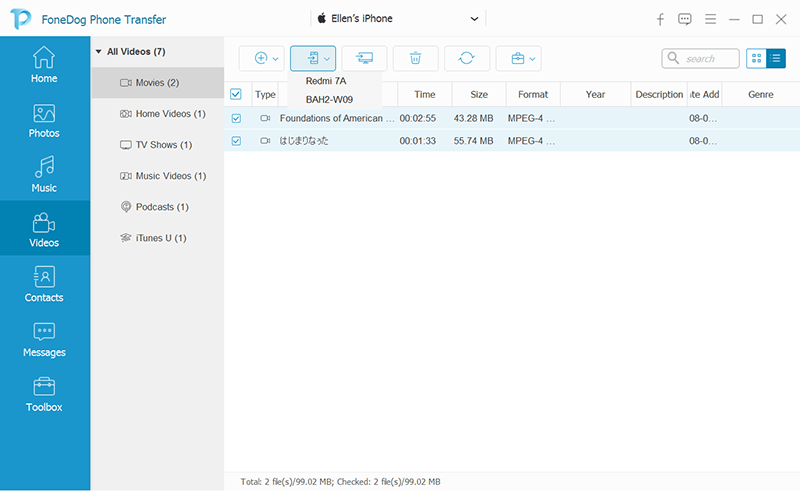
Facebookを介して他の人と連絡を取ることは、当社の日常生活の非常に一般的な部分になったことは間違いありません。 Facebookメッセンジャーを使用してビデオを共有することもできることを忘れないでください。 Facebook MessengerはiDeviceとAndroidデバイスの両方で利用可能であることは誰もが知っています。 欠点として、それらを1つずつ転送する必要があり、プログラムは帯域幅を節約し、転送プロセスを高速化するために、発信ビデオを自動的にダウンスケールします。 つまり、転送したビデオは元の品質ではありません。 したがって、高品質のビデオを友人と共有したい場合、これはお客様にとって最良の方法ではないかもしれません。 ただし、気にしない場合は、この方法を使用してください。
実際、すべてのiPhoneには電子メール機能があり、Androidフォンに電子メールアプリケーションがない場合は、Androidフォンの1つをダウンロードするだけです。 これにより、次のことができます iPhoneからAndroidフォンに動画を転送する。 ただし、電話のメールサービスには添付ファイルの制限があることに注意してください。たとえば、Appleの電子メールを使用すると、一度に最大20 MBの添付ファイルを送信できます。 したがって、ビデオのサイズが20 MBを超える場合、この方法は適していません。 ただし、動画のサイズが20 MB未満の場合は、以下のガイドに従ってください。
ステップ1:ビデオをメールに追加するには、右上隅の選択を押します
ステップ2:送信する動画にマークを付けます
ステップ3:左下隅の共有ボタンを押してから、送信するメールアプリケーションを1つ選択します。
ほとんどの人はクラウドを使用してデータをバックアップしますが、実際には、ほとんどのクラウドを使用して、Androidユーザーをフォローしてビデオや写真を共有できます。 クラウドのサービスは無料ですが、無料で保存できるのは2GBストレージのみです。 したがって、この無料のストレージを使用した場合は、追加のストレージの料金を支払う必要があります。 さらに、ビデオをクラウドにアップロードしてから共有する必要があります。 しかし、ビデオの品質が依然として完璧であることを保証することはできません。
PCとUSBケーブルが手元にある限り、USBケーブルを使用してiPhoneをコンピューターに接続し、PCのファイルマネージャーを使用してビデオをコピーできます。 その後、同じコンピューターにAndroidスマートフォンを接続し、コンピューターの動画をAndroidにコピーします。 インターネットにアクセスしたり、追加のハードウェアをIデバイスやAndroid電話機にインストールしたりする必要はありませんが、この方法では、ビデオを受け取りたい友達と一緒にいる必要があります。
一般的に言えば、お客様には多くの方法があります iPhoneからAndroidフォンに動画を転送します、この投稿と同様に、皆さんのために5メソッドについて言及しました。 ただし、最も効率的で簡単なものを見つけて、その助けを借りて、添付ファイルの制限なしで一度に高品質で複数のビデオを転送できます。 したがって、ここではFoneDog Phone Transferを使用することを強くお勧めします。複数のビデオを一度に転送でき、完璧なビデオ品質を保証できるからです。 だから、ただ下に向かってやってみてください。
ところで、他の優れた方法があれば iPhoneからAndroidにビデオを転送する、より多くの人々がそれらの良い方法を使用できるように、下にコメントを残してください
コメント
コメント
人気記事
/
面白いDULL
/
SIMPLE難しい
ありがとうございました! ここにあなたの選択があります:
Excellent
評価: 4.7 / 5 (に基づく 59 評価数)